C#,Delphi,Oracle,MSSQL 개발자블로그
Oracle 외부접속하기 (DB PC에서 세팅.) 본문
오라클 설치 후 외부접속이 안 될 경우 다음과 같은 방법으로 접속을 허용합니다. 오라클이 설치 된 경로로 이동하여 listener.ora 파일을 메모장으로 열어 수정하여야 합니다.
필자의 경우) C:\app\chhwang\product\11.2.0\dbhome_1\NETWORK\ADMIN\listener.ora
우선, 다음 그림은 수정 된 후의 캡쳐사진입니다.HOST = localhost
HOST = 자신의컴퓨터이름
자신의 컴퓨터이름은 윈도우키 + Pause/Break 키로 확인 할 수 있습니다.

다음, 수정이 완료되었다면 리스너를 재시작 해야합니다. 먼저 커맨드라인창을 관리자권한으로 실행합니다.
관리자권한으로 실행 - "cmd"

> lsnrctl stop

> lsnrctl start
여기까지가 오라클 외부접속 허용방법이었고, 그래도 안된다면 방화벽을 의심해보아야합니다. 방화벽이 On 되어있다면 해제 하여야 하는데요. 윈도우7 이상에서의 예로 고급 방화벽 설정창에서 해제 해보도록 하겠습니다.
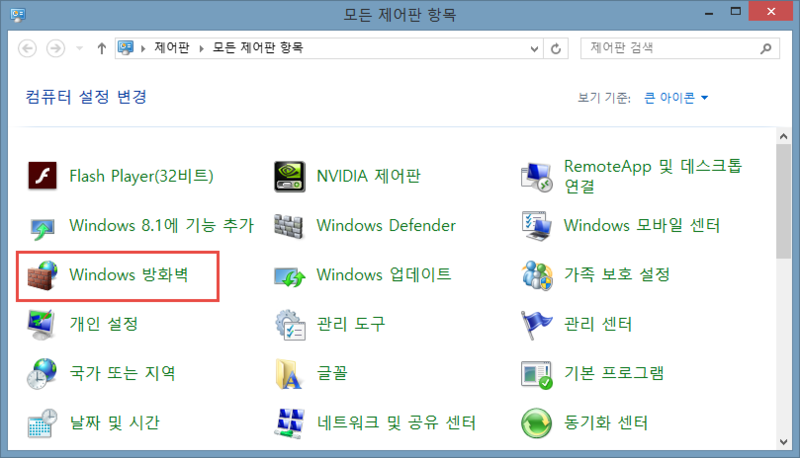
제어판 - Windows 방화벽을 클릭합니다.

방화벽창 좌측에 고급설정을 클릭합니다.

좌측 인바운드 규칙을 클릭 한 다음, 우측 새 규칙을 클릭합니다.
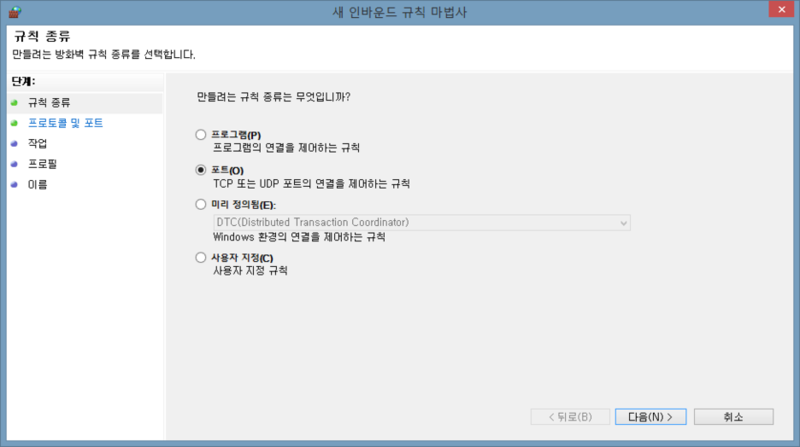
새 규칙창이 표시되면 포트를 체크하고 다음을 클릭합니다.

TCP/IP 통신방식을 선택하고 오라클 전용포트인 1521 포트를 입력 합니다.
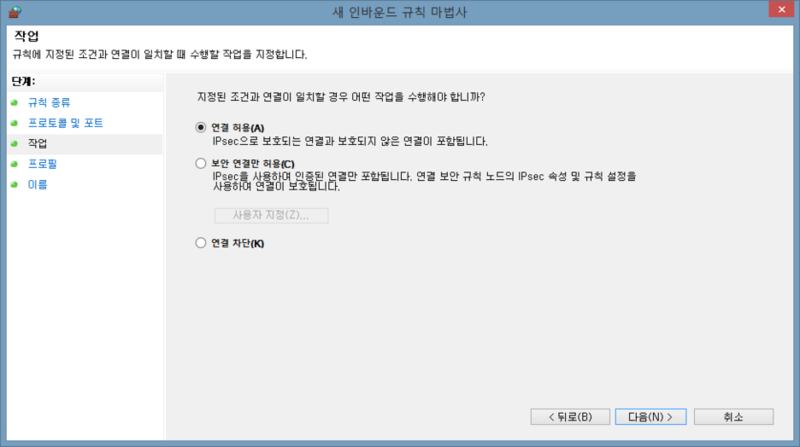
해당 포트를 연결 허용 합니다.

도메인 / 개인 / 공용 모두 체크 후 다음을 클릭합니다.
필자의 경우 공용 네트워크에서 접속을 허용하지 않기 위해 체크를 꺼두었습니다.

인바운드 규칙의 이름을 정하고 마침을 클릭합니다. 최초 오라클 설치 후 별도의 작업이 없었다면 위와 같은 순서로 진행하시면 외부접속에 성공 할 수 있습니다.
'Programming > Oracle' 카테고리의 다른 글
| ODAC 64bit 설치 방법 (0) | 2019.06.08 |
|---|---|
| Oracle 외부접속하기 (클라이언트에서 세팅.) (0) | 2019.06.08 |
| 오라클 alert log 위치. (0) | 2019.06.08 |
| sqlplus로 간단하게 원격접속하기 (0) | 2019.06.08 |
| Oracle system, sys 유저 암호 변경. (0) | 2018.11.08 |
